Come identificare e rimuovere i pixel bloccati dalle foto digitali
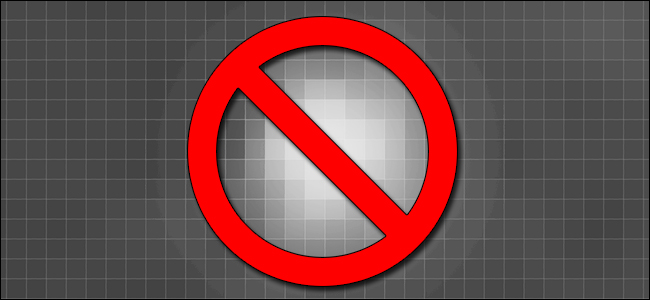
Link rapidi
- Cos’è un pixel bloccato e come si forma
- Riparare i pixel bloccati direttamente in macchina
- Mappatura dei pixel difettosi
- Provare la pulizia automatica
- Risolvere il problema con il software
- Passare al formato RAW
- Modifica manuale e in batch delle foto
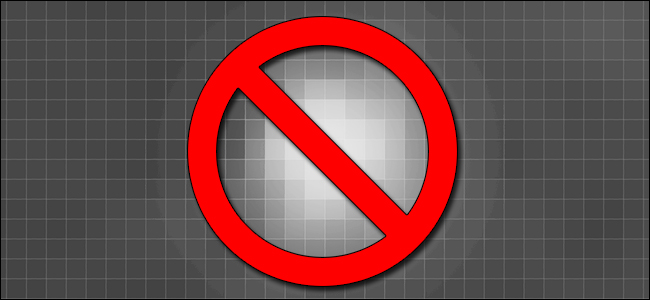
Perché leggere questa guida
Questa guida pratica ti aiuta a riconoscere la differenza tra pixel bloccati, pixel morti, pixel caldi e macchie di polvere. Spiega soluzioni rapide (pulizia automatica, mappatura), soluzioni software (RAW, rimozione manuale e automazione) e offre procedure ripetibili per professionisti e hobbisti.
Importante: prima di eseguire interventi fisici sulla fotocamera, verifica la garanzia e la documentazione del produttore.
Cos’è un pixel bloccato e come si forma
Definizione sintetica: un pixel bloccato è un punto sul sensore CMOS la cui sottounità diodi (rosso, verde, blu) rimane fissata a un valore massimo, producendo un puntino colorato o bianco nell’immagine.
Il sensore CMOS è una matrice di fotodiodi che catturano fotoni e li convertono in segnali elettrici. Ogni «pixel» nell’immagine finale corrisponde a una combinazione di sottopixel RGB acquisiti dal sensore e successivamente ricostruiti tramite filtri e algoritmi di demosaicizzazione. Se una o più di queste sottounità restano bloccate al valore massimo, si vede una macchia brillante di colore netto sull’immagine JPEG processata.
Esempio visuale:
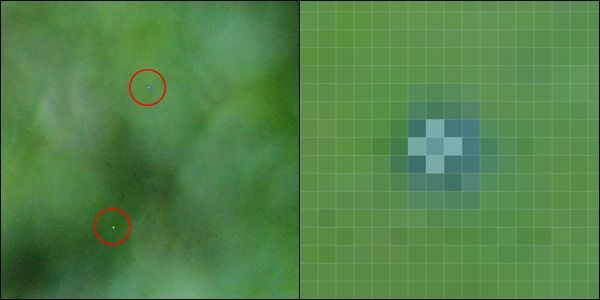
Descrizione immagine: prima immagine mostra due pixel bloccati (uno blu e uno bianco) al 100% di ingrandimento; seconda immagine mostra un crop al 3000% con griglia pixel sovrapposta.
Differenze chiave:
- Pixel bloccato: sottopixel RGB fissato al valore massimo; appare come punto colorato o bianco brillante.
- Pixel morto: sottopixel non restituisce alcun valore; appare come punto nero.
- Pixel caldo: artefatto temporaneo che appare con esposizioni lunghe o sensore surriscaldato; può non ripresentarsi nello scatto successivo.
- Polvere o macchia ottica: artefatto fisico su vetro o sensore che appare come ombra o macchia sfocata; si rimuove con pulizia fisica.
Nota: i pixel bloccati spesso appaiono amplificati nei JPEG a causa dei processi di demosaicizzazione e compressione applicati dalla fotocamera.
Cause comuni e quando accade
- Difetto elettronico puntuale nel fotodiodo o nel circuito di lettura
- Usura/aging del sensore con il tempo
- Picchi elettrostatici o stress termico
- Artefatti di elaborazione JPEG che esagerano la dimensione apparente del pixel bloccato
Quando è più probabile che si verifichi:
- Fotocamere più vecchie o usate intensamente
- Scatti con ISO elevati o lunghe esposizioni (per i pixel caldi)
- Dopo urti o condizioni estreme di temperatura
Note: non tutti i punti luminosi sono difetti del sensore. Controlla sempre con un riferimento scuro (obiettivo coperto) per distinguere polvere e pixel reali.
Riconoscere il problema: test rapidi
- Scatta una foto con tappo dell’obiettivo inserito e mirino coperto (modalità manuale, ISO alto come 800 o più, esposizione breve o lunga a seconda del test).
- Apri l’immagine al 100% e cerca puntini colorati o bianchi che non dovrebbero esserci.
- Ripeti più scatti: se il punto è sempre nella stessa posizione è un difetto fisso (pixel bloccato o morto). Se cambia, è probabilmente un pixel caldo o rumore.
- Scatta in RAW insieme al JPEG per confrontare come il processo in-camera modifica l’artefatto.
Soluzioni in macchina
Le opzioni a disposizione variano tra marche e modelli. Controlla il manuale della fotocamera e le impostazioni del firmware.
Mappatura dei pixel difettosi
Descrizione: la fotocamera acquisisce un frame di riferimento completamente nero (otturatore chiuso o tappo obiettivo), identifica i pixel difettosi e crea una mappa che viene usata per interpolare i valori dei pixel difettosi negli scatti successivi.
Vantaggi:
- Soluzione invisibile per l’utente finale
- Applicata a livello firmware, non richiede post-processing
Svantaggi:
- Può essere una spesa se richiede intervento in assistenza (mappatura in laboratorio)
- Non impedisce la comparsa di nuovi difetti con l’usura successiva
Esempi pratici: alcuni produttori includono l’opzione nel menu (in genere indicata come «pixel remapping», «pixel mapping» o «sensor remap»). Olympus è citata come fornitore di questa funzionalità integrata in alcuni modelli.
Se la fotocamera è in garanzia: contatta l’assistenza per diagnosi e mappatura. Se fuori garanzia, il servizio può costare tipicamente alcune decine o centinaia di euro, ma spesso include pulizia professionale.
Pulizia automatica del sensore
Descrizione: un piccolo attuatore vibra il gruppo sensore a frequenze ultrasoniche per staccare polvere e detriti. Alcuni produttori combinano questa funzione con una mappatura dei pixel.
Quando provarla: è facile e gratuita. L’effetto su pixel bloccati legati a contaminazioni o contatto elettrico temporaneo è incerto, ma vale la pena provarla prima di interventi più costosi.
Avviso: la pulizia automatica è inefficace contro i veri difetti elettronici nel silicio stesso.
Soluzioni software
Se non puoi o non vuoi riparare il sensore fisicamente, il software offre molte opzioni efficaci.
Passa al formato RAW
Motivo: il processo in-camera che genera i JPEG può «espandere» e accentuare l’area visibile di un pixel difettoso a causa delle operazioni di demosaicizzazione e compressione. I file RAW contengono i dati del sensore grezzi e i motori RAW moderni eseguono mapping e correzione dei pixel difettosi in modo più accurato.
Strumenti consigliati:
- Adobe Lightroom / Camera Raw
- RawTherapee
- Darktable
- Capture One
Vantaggi:
- Correzione automatica in fase di conversione
- Controllo completo sul risultato finale
Svantaggi:
- Flusso di lavoro diverso rispetto al JPEG
- File più grandi e necessità di spazio di archiviazione
Strumenti automatici e semi-automatici
- Plugin o funzioni specifiche nei software RAW che identificano e correggono hot/stuck pixels automaticamente.
- Strumenti stand-alone come Pixel Fixer (menzionato come soluzione Windows) per interventi rapidi su JPEG.
Rimozione manuale con editor raster (Photoshop, GIMP)
Metodo: usa strumenti di ritocco come Spot Healing Brush, Clone Stamp o Patch per nascondere pixel bloccati.
Pro e contro:
- Preciso e controllabile
- Laborioso su molte foto
Per migliorare l’efficienza: crea un’azione o macro che registri i passaggi e applicala in batch a immagini con la stessa risoluzione e dallo stesso dispositivo.
Ecco una procedura dettagliata per Photoshop che puoi adattare a GIMP o altri editor:
- Crea una foto di riferimento come descritto più avanti.
- Apri la foto di riferimento e identifica tutti i pixel bloccati.
- Attiva la registrazione di una Nuova Azione e assicurati di abilitare «Allow Tool Recording» se presente.
- Usa Spot Healing Brush con dimensione minima necessaria e registra la rimozione di ogni pixel difettoso.
- Ferma la registrazione e salva l’azione con un nome che includa marca e risoluzione.
- Testa l’azione su una copia di un’immagine della stessa risoluzione.
- Se necessario, aggiungi altri passaggi alla stessa azione o crea azioni multiple.
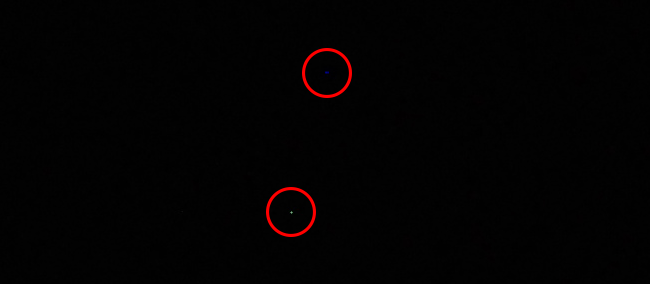
Descrizione immagine: esempio di foto di riferimento scattata a sensore coperto e ISO alto per evidenziare pixel non neri.
Modifica in batch
Per numerose immagini JPEG prese dalla stessa fotocamera, applica l’azione registrata in Photoshop su tutte le immagini della cartella tramite File > Automate > Batch. Verifica sempre su una copia perché l’azione memorizza coordinate e dimensioni, quindi funziona solo con risoluzioni identiche.
Strumenti da linea di comando
Per utenti avanzati, è possibile usare ImageMagick o script Python per rilevare e correggere pixel molto luminosi:
- Identificazione: applica una soglia per rimuovere punti con intensità sopra un certo valore.
- Sostituzione: sostituisci i pixel identificati con la media dei pixel circostanti.
Esempio generico con ImageMagick per evidenziare pixel con soglia (comando illustrativo):
convert input.jpg -threshold 95% -negate mask.png
composite -compose CopyOpacity mask.png input.jpg output_highlighted.jpgNota: questi comandi sono esempi generici. Le precise soglie e le operazioni di blending devono essere studiate caso per caso.
Creare una foto di riferimento passo-passo
Per identificare i pixel difettosi in modo affidabile, crea una foto di riferimento perfettamente nera.
Procedura:
- Imposta la fotocamera in modalità manuale e messa a fuoco manuale.
- Imposta ISO 800 o superiore per aumentare il rumore e mettere in evidenza i pixel anomali.
- Scegli una velocità di scatto alta (es. 1/1000 s) o un valore che l’apparecchio mantenga; l’apertura non è critica.
- Copri l’obiettivo con il tappo e chiudi il mirino con un dito o nastro opaco per evitare ingressi di luce.
- Scatta una serie di immagini a diverse impostazioni ISO per comparare.
- Apri le immagini a 100% e individua i pixel che non sono completamente neri.
Conserva questo file di riferimento per creare l’azione o script di pulizia.
Procedura operativa standard (SOP) per rimozione pixel bloccati
Obiettivo: rimuovere pixel bloccati da nuove foto e minimizzare l’impatto su workflow professionale.
Passi:
- Ispezione iniziale: scatta una foto di riferimento nera per confermare presenza e posizioni fisse.
- Valuta urgenza: se i pixel sono pochi e isolati, procedi in post-produzione. Se sono numerosi e nuove immagini verranno compromesse, valuta assistenza.
- Prova pulizia automatica in macchina.
- Se disponibile, esegui la mappatura pixel dal menu della fotocamera.
- Se in garanzia, contatta assistenza e valuta riparazione o sostituzione.
- Per immagini già scattate, scegli una strategia: RAW conversion + correzione automatica o azione Photoshop per JPEG.
- Per grandi archivi, crea e testa un’azione o script su un campione prima di eseguire il batch.
- Verifica i risultati su diversi soggetti e condizioni per evitare artefatti.
- Documenta la data e la tipologia di intervento per il registro di manutenzione della fotocamera.
Come testare e validare la correzione
Casi di test consigliati:
- Test 1: applica la correzione su una copia del file di riferimento e verifica che tutte le posizioni note siano rimosse.
- Test 2: applica su immagini normali della stessa risoluzione e controllo visivo al 100% su aree scure.
- Test 3: cerca falsi positivi nelle texture complesse (pelle, fogliame) per assicurarti che l’algoritmo non crei artefatti.
Criteri di accettazione:
- I pixel bloccati non devono essere visibili al 100% di zoom senza introdurre artefatti evidenti.
- L’operazione non deve alterare significativemente i dettagli locali circostanti.
- L’automazione deve funzionare ripetutamente per immagini dalla stessa fotocamera e risoluzione.
Quando la correzione fallisce o non è raccomandata
- Se i pixel difettosi aumentano rapidamente nel tempo è probabile un problema hardware più grave: contatta l’assistenza.
- Se la correzione software introduce artefatti evidenti o modifica la texture in modo non accettabile, preferisci la correzione manuale pixel-per-pixel.
- Se gestisci immagini per stampa di grande formato o per analisi forense, la correzione automatica potrebbe non essere accettabile: documenta ogni intervento.
Checklist rapida per il fotografo
- Scatta subito una foto di riferimento nera per diagnosticare.
- Prova la funzione di pulizia automatica della fotocamera.
- Controlla se la fotocamera supporta la mappatura pixel nel menu.
- Se sei in garanzia, contatta il servizio clienti.
- Per workflow futuri, passa a RAW o RAW+JPEG.
Checklist rapida per l’editor
- Lavora sempre su copie dei file originali.
- Crea e testa azioni/macros su file di prova prima di eseguire in batch.
- Verifica le dimensioni dell’immagine e la corrispondenza con la reference action.
- Controlla il risultato al 100% di ingrandimento e su aree scure.
Checklist per il tecnico di riparazione
- Esegui diagnosi con tool del produttore e foto di riferimento.
- Verifica lo stato del firmware e delle funzioni di remapping.
- Esegui pulizia professionale del sensore prima di considerare la sostituzione del sensore.
- Documenta la mappatura applicata e conserva i log di intervento.
Matrice di compatibilità dei metodi (orientativa)
| Metodo | Tipicamente disponibile | Note pratiche |
|---|---|---|
| Pulizia automatica | Sì, nella maggioranza delle DSLR/mirrorless moderne | Utile per polvere; occasionalmente migliora pixel “appiccicati” |
| Mappatura pixel firmware | Disponibile su alcuni modelli | Controlla il menu e il manuale; Olympus nota per avere questa opzione |
| Riparazione in assistenza | Dipende dal servizio | Può comportare costi e includere pulizia professionale |
| Correzione RAW | Universale con software RAW moderni | Consigliata per workflow professionali |
| Azione Photoshop/GIMP | Universale | Funziona solo su immagini con stessa risoluzione |
Nota: le disponibilità variano con marca e modello. Consulta sempre il manuale specifico o il sito del produttore.
Modelli mentali utili
- Pensare in livelli: risolvere il problema fisico (pulizia/mappatura) se il difetto è crescente; risolvere in software per problemi isolati o archivi già scattati.
- Conservare l’originale: non sovrascrivere mai l’originale quando applichi correzioni di pixel.
- Batch con cura: automazione risparmia tempo, ma testare è essenziale per evitare danni su molti file.
Esempio pratico: flusso consigliato per un fotografo professionista
- Diagnosi: foto di riferimento nera.
- Se il difetto è limitato (poche macchie): continua a scattare e correggi in post con RAW o azioni.
- Se il difetto è ampio o in espansione: valuta assistenza o sostituzione del sensore.
- Implementa un controllo di qualità nelle consegne al cliente: verifica al 100% le aree scure.
Diagramma decisionale
flowchart TD
A[Hai pixel anomali nelle foto?] --> B{Il punto è fisso nella stessa posizione?}
B -- Sì --> C{Hai ancora garanzia?}
B -- No --> D[Probabile pixel caldo o rumore: scatta più esposizioni]
C -- Sì --> E[Contatta assistenza e invia per diagnosi]
C -- No --> F[Prova mappatura interna o pulizia automatica]
F --> G{Mappatura disponibile in menu?}
G -- Sì --> H[Esegui mappatura e testa risultati]
G -- No --> I[Usa soluzione software: RAW o azione Photoshop]
I --> J[Test su campione e batch]
H --> J
D --> K[Scatta reference con tappo e ISO elevato]
K --> L[Identifica pixel sui file e crea azione/software]Glossario sintetico
- CMOS: tipo di sensore usato nelle fotocamere digitali.
- RAW: formato immagine grezzo che contiene i dati del sensore non compressi.
- JPEG: formato immagine compresso e processato in fotocamera.
- Demosaicizzazione: algoritmo che ricostruisce l’immagine RGB dai sottopixel del sensore.
- Remapping/mappatura pixel: procedura firmware che disabilita pixel difettosi e ne interpola il valore.
Note di sicurezza e gestione dei dati
- Pulizia e interventi hardware possono invalidare la garanzia se non eseguiti da centri autorizzati.
- Le immagini con metadati personali devono essere gestite secondo le norme locali sulla privacy quando inviate a servizi esterni.
Alternative e strumenti locali in Italia
- Per assistenza hardware, rivolgiti a centri autorizzati del marchio o a riparatori professionisti con buona reputazione.
- Alcuni negozi di fotografia offrono servizi di pulizia sensore e diagnosi a tariffa oraria; chiedi una lista dettagliata dei servizi inclusi.
Esempi di errori comuni durante la correzione
- Applicare l’azione registrata su immagini di risoluzione diversa porta a spostamenti e artefatti.
- Usare Spot Healing Brush con dimensione troppo grande cancella dettagli e crea chiazze.
- Non fare backup prima di operazioni batch su interi archivi.
Piccola guida rapida per ImageMagick (rilevazione semplice)
- Creare una maschera dei pixel molto luminosi:
magick input.jpg -colorspace gray -threshold 90% -negate mask.png- Visualizzare la maschera sovrapposta per confermare le aree individuate:
magick input.jpg mask.png -compose multiply -composite preview.pngQuesti esempi sono punti di partenza. La soglia esatta e le operazioni di correzione devono essere adattate alle immagini specifiche.
Conclusione e raccomandazioni finali
- Per nuove fotocamere: verifica la presenza di funzioni di pulizia e mappatura e mantieni la fotocamera aggiornata.
- Per flussi di lavoro professionali: preferisci RAW e implementa un controllo di qualità sistematico sulle immagini consegnate.
- Per archivi esistenti: crea azioni ben testate e automatizza con cautela.
Riepilogo: con i metodi descritti, dalla verifica in macchina alla correzione software, puoi eliminare o mascherare efficacemente i pixel bloccati. Per difetti progressivi o numerosi, contatta l’assistenza e valuta la riparazione.
Riepilogo finale
Anche se i pixel difettosi sono comuni, non devi conviverci: con una diagnostica corretta, interventi in fotocamera e strumenti software puoi ripristinare la qualità delle tue immagini o intraprendere la riparazione quando necessario.



